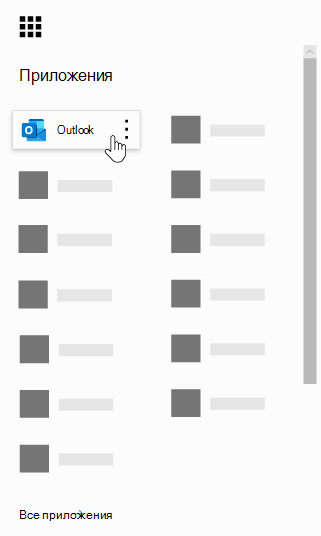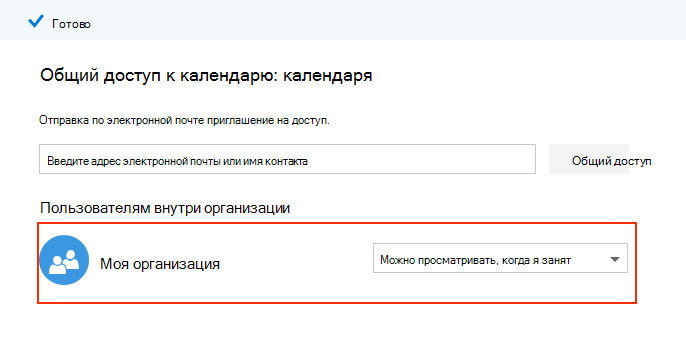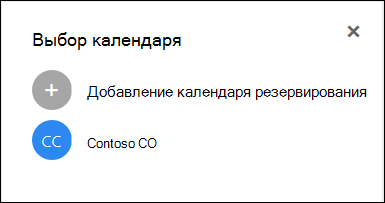Это сообщение об ошибке: "не удается синхронизировать календарь этого сотрудника". Для устранения возникшей ошибки ознакомьтесь со статьей ниже.
Примечание: Для тех, кто использует Microsoft 365 бизнес стандартный или Microsoft 365 a3 и Microsoft 365 на A5, книги включаются по умолчанию. Резервирование также доступно для пользователей, которые имеют Office 365 корпоративный E3 и Office 365 корпоративный E5, но отключены по умолчанию. Чтобы включить ее, см. статью Получение доступа к приложениям Office 365 бизнес для корпоративных подписок.
В этой статье объясняется, как синхронизировать календарь сотрудников, изучите: синхронизируйте личный календарь сотрудников с Microsoft Books.
Сотрудникам нужно изменить свои разрешения на доступ к календарю
Для обеспечения правильной синхронизации учета с календарем сотрудников, каждому сотруднику нужно предоставить доступ к своему календарю. Вам потребуется предоставить общий доступ к этим инструкциям своим сотрудникам, чтобы они могли поделиться своим календарем.
-
Войдите в Microsoft 365, а затем выберите Outlook в средстве запуска приложений.
-
В верхней части страницы нажмите кнопку поделиться > календаре.
-
В разделе Пользователи в вашей организации щелкните раскрывающийся список рядом с пунктом Моя организацияи выберите пункт может просматривать, когда я заняты. Это позволит другим сотрудникам Организации и учета знать, когда вы бесплатно или заняты. Но в него не включаются никакие другие сведения, например тип встречи, для которой запланировано назначение, и его расположение. Эта информация остается конфиденциальной.
Совет: После внесения изменений нажмите кнопку Готово . (Готово в верхней части страницы.)
Нам не удается найти этого сотрудника в Организации
Если сотрудник оставил вашу компанию и вы удалили их из Microsoft 365, вам по-прежнему нужно удалить этого пользователя из книги, чтобы они не отображались в календаре и не могли создавать встречи с ними. Если у вас несколько календарей для резервирования, вам нужно удалить этого пользователя из всех ваших календарей.
-
Войдите в Microsoft 365 , а затем перейдите к разделу > сотрудники.
-
Наведите указатель мыши на имя сотрудника. Обратите внимание, что теперь справа от столбца Phone есть значок изменить и Удалить .
-
Щелкните значок Удалить (корзина отхода).
-
В диалоговом окне подтверждения нажмите кнопку ОК.
Совет: Если у вас несколько зарезервированных календарей, вам нужно удалить пользователя из всех. Чтобы проверить, есть ли у вас несколько календарей, в меню слева выберите стрелку раскрывающегося списка рядом с названием вашей компании, а затем нажмите кнопку Открыть. Если у вас есть только один календарь, вы увидите параметр для добавления календаря резервирования. В этом примере показано, что у меня есть второй календарь с именем Contoso CO.
Ошибка синхронизации не удается определить
Это называется "временной ошибкой" и, вероятнее всего, вызвано низким или хиккуппинг подключением к Интернету. Эти проблемы обычно решаются через несколько минут. Если вы по-прежнему получаете это сообщение об ошибке или часто видите его, обратитесь в службу поддержки, и мы поможем вам ее исправить.
Если вы не знаете, как связаться со службой поддержки, попросите пользователя в вашей организации, управляющего Microsoft 365, обратиться в службу поддержки по этой причине.